- Налаштування дозволів для файлів cookie
- Видалення файлів cookie
- Блокування файлів cookie за умовчанням
- Зберігання файлів cookie та даних до виходу з браузера
- Винятки для файлів cookie з веб-сайтів або доменів
- Перегляд cookie для поточної сторінки
2018-01-18 о 13:29
Ви можете повністю управляти дозволами на збереження файлів cookie в Google Chrome. Всі файли cookie дозволені за умовчанням, але ці настройки можна змінити.
якщо файл cookie був дозволений або заблокований на поточній сторінці, в кінці адресного рядка з'явиться відповідний значок.
Що таке файли cookie? Файли cookie - це файли, створені веб-сайтами, в яких зберігається інформація про браузер, настройки сайту або дані профілю .
Існує два типи файлів cookie:
- Основні файли cookie створює домен сайту, вказаний в адресному рядку.
- Сторонні файли cookie створюються іншими доменними джерелами, які містять вбудовані на цій сторінці елементи, наприклад оголошення чи зображення.
Варто знати свої налаштування файлів cookie, оскільки вони дозволяють сайтам відстежувати ваше переміщення цими сайтами під час їх перегляду.
Налаштування дозволів для файлів cookie
- Натисніть меню Chrome
 на панелі інструментів браузера.
на панелі інструментів браузера. - Виберіть Налаштування.
- Натисніть Показати розширені налаштування.
- У розділі «Особисті дані» натисніть кнопку Налаштування вмісту.
- У розділі «Файли cookie» можна змінювати такі параметри файлів cookie.
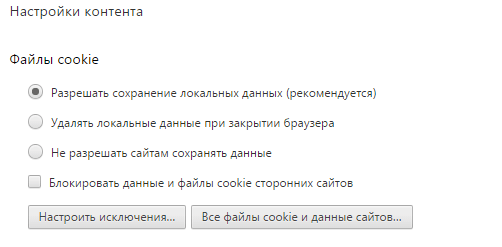
Видалення файлів cookie
Натисніть Усі файли cookie та дані із сайтів ..., щоб відкрити діалогове вікно «Файли cookie та інші дані».- Щоб видалити всі файли cookie, натисніть кнопку Видалити все в нижній частині діалогового вікна.
- Щоб видалити певний файл cookie, виберіть веб-сайт, який ініціював створення файлу, потім сам файл cookie і натисніть ×.
Також в діалоговому вікні « Очистити дані веб-перегляду »Можна видалити всі файли cookie, створені протягом певного періоду.
Якщо Ви хочете, щоб Google Chrome автоматично видаляв файли cookie після закриття всіх вікон браузера, встановіть прапорець Зберігати локальні дані лише до виходу з браузера в діалоговому вікні «Налаштування змісту». Також можна вказати винятки, щоб після закриття браузера віддалялися тільки файли cookie з певних сайтів.
Блокування файлів cookie за умовчанням
Дозвіл на збереження файлів cookie
Встановіть прапорець Дозволити збереження локальних даних, щоб дозволити веб-сайтам зберігати основні та сторонні файли cookie. Щоб приймати тільки основні файли cookie, встановіть прапорець Блокувати всі без винятку сторонні файли cookie.
Зберігання файлів cookie та даних до виходу з браузера
Chrome дозволить сайтам зберігання локальних даних, включаючи основні і сторонні файли cookie, і видаляти їх при виході з Chrome.
Деякі файли cookie та дані із сайтів, пов'язані із загальними програми не удаcтся видалити за допомогою опції в Настройках контенту.
Винятки для файлів cookie з веб-сайтів або доменів
Щоб вказати спосіб обробки файлів cookie для певних сайтів або доменів, натисніть Керувати винятками. Щоб додати правило у вікні «Файли cookie та винятки даних сайту», що з'явиться, виконайте наступні дії.
- Натисніть поле «Додати новий зразок винятку» і введіть ім'я домену, для якого потрібно створити виняток.
- Щоб створити виключення для всього домену, введіть зірочку [*.] Перед ім'ям домену (наприклад, [*.] Google.com. Це буде відповідати drive.google.com і calendar.google.com).
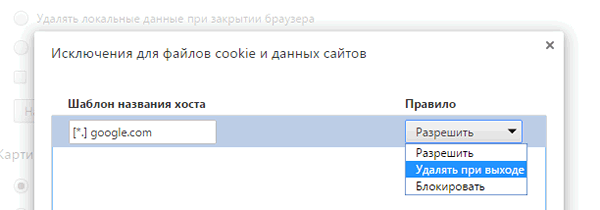
- Можна вказати IP-адресу, IPv6-адреса або URL-адресу без префікса http.
- Щоб створити виключення для всього домену, введіть зірочку [*.] Перед ім'ям домену (наприклад, [*.] Google.com. Це буде відповідати drive.google.com і calendar.google.com).
- У меню виберіть, чи може сайт зберігати файли cookie. Якщо вибрати Очищати при виході, файли cookie видаляються після кожного закриття браузера.
У діалоговому вікні можна редагувати або видаляти виключення.
Перегляд cookie для поточної сторінки
В адресному рядку можуть з'являтися значки, що попереджають про заблокованих або дозволених файлах cookie:
Щоб переглянути збережені або заблокованих файлів cookie, натисніть значок, а потім - Показати файли cookie та дані із сайтів.
Можна зробити такі винятки:
- Повторно заблокувати дозволені файли cookie. Вкажіть в списку вгорі та натисніть Блокувати. Цей домен буде додано до списку винятків.
- Дозволити файли cookie з домену. Вкажіть зі списку внизу та натисніть Дозволити. Це домен буде додано до списку винятків.
Якщо опцією запуску браузера вибрати «Продовжити з місця зупинки», файли cookie сеансів зберігатимуться при виході, і Вам не потрібно буде кожен раз входити в обліковий запис на сайті, наприклад, Gmail.
- Дозволити файли cookie з домену до виходу з Chrome. Вкажіть зі списку внизу та натисніть Очищати при виході. Файли cookie видаляються після кожного закриття браузера.
Щоб зміни почали діяти, можливо, доведеться перезавантажити сторінку. Навіть якщо ви вирішили дозволити створення файлів cookie для сайту, файли cookie зі сторонніх сайтів не зберігаються, якщо встановлений прапорець Блокувати всі без винятку сторонні файли cookie.
Що таке файли cookie?
